İşletim sistemini bilgisayara yüklemek için Windows işletim sistemine sahip diskin çoklu önyükleme olması gerekir. Bununla birlikte, buna ek olarak, bir koşula daha uymak önemlidir - bilgisayar bir optik diskten önyüklemeyi desteklemelidir.
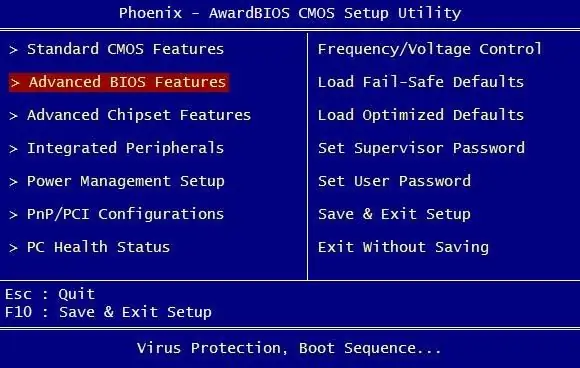
Talimatlar
Aşama 1
Çoklu önyükleme işletim sistemi diskini sürücüye yerleştirin. Bilgisayarı açarken Esc tuşuna basın, monitör beyaz metin görüntüler göstermez hemen yapın.
Adım 2
Açılan menüde, bilgisayarı sabit diskten değil, şu anda işletim sistemi dağıtım kitine sahip ortamı içeren optik sürücüden önyükleme seçeneğini ayarlayın. Değişikliklerinizi kaydedin.
Aşama 3
Diskten önyükleme yapın. Bunu yapmak için, bilgisayarı başlattığınızda ekranda “CD'den önyükleme yapmak için herhangi bir tuşa basın” mesajı göründüğü anda herhangi bir tuşa basın ve ardından yükleyici menüsünü takip ederek işletim sistemini kurun.
4. Adım
İşletim sistemini aynı şekilde kurduktan sonra, bilgisayarı sabit diskten başlatmak için önceki ayarlara dönün. Aralarında Windows'un bulunduğu yeri belirtin ve değişiklikleri kaydedin.
Adım 5
Bir dizüstü bilgisayarda çoklu önyükleme diski çalıştırmanız gerekiyorsa, öncelikle modelinizde BIOS'a tam olarak nasıl gireceğinizi öğrenin. Bu birkaç şekilde yapılır - dizüstü bilgisayar anakartına veya bilgisayarın kendisine genel bir bakış görüntüleyebilir veya seçim yöntemini deneyebilirsiniz - yüklerken F1, F2, Del, F11, vb. tuşlarına basın. mavi-gri arayüze sahip bir program görünene kadar.
6. Adım
Ok tuşlarını kullanarak BIOS'ta önyükleme menüsü öğesini bulun. İlk Önyükleme Aygıtında, mevcut dizüstü bilgisayar sürücüsünü taşıyın. Bu menüdeki konumlar +/- tuşları kullanılarak yeniden düzenlenir, ancak bazı modellerde farklılıklar olabilir.
7. Adım
BIOS'tan çıkın, diski sürücüye yerleştirin, başlangıçta herhangi bir tuşa basarak CD'den önyükleme yapın, diskinizden yükleyin, ardından orijinal sistem önyükleme değerlerini döndürmek için aynı yöntemi kullanın. Ayrıca bazı modellerde, Esc tuşuna basarak öncelikli önyükleme aygıtını değiştirmek için hızlı bir seçenek mevcuttur.






